|
ASIN和 跟卖asin,拆分合并教程 跟卖有2种方法 第一种,找到需要跟卖的产品之后,在产品购物车的下方有一个Sell On Amazon按钮,点击该按钮填写相关信息即可跟卖,如下图: 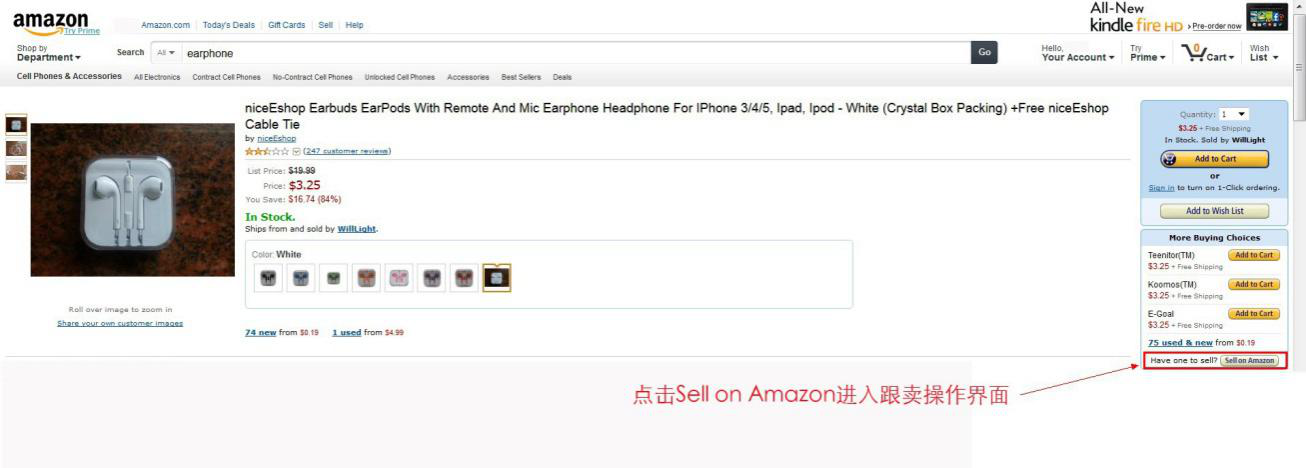
第二,直接去亚马逊后台,找到 Inventory , 点击 Add a product 如下图 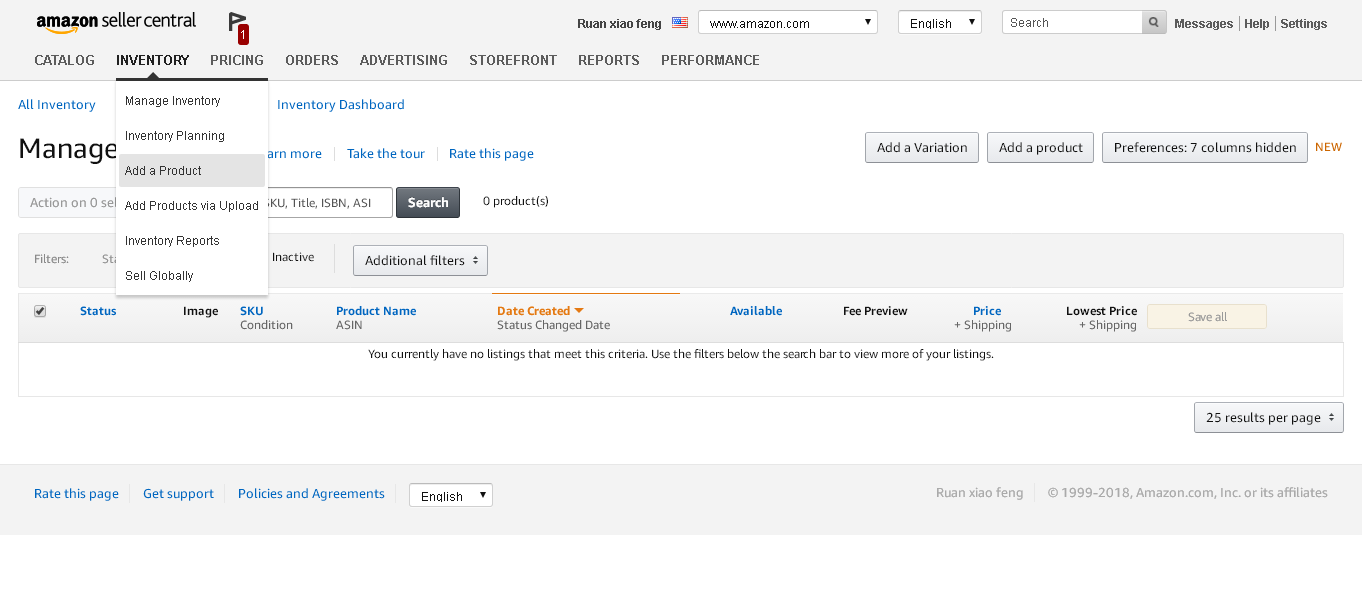 点进去就出现如下图片, 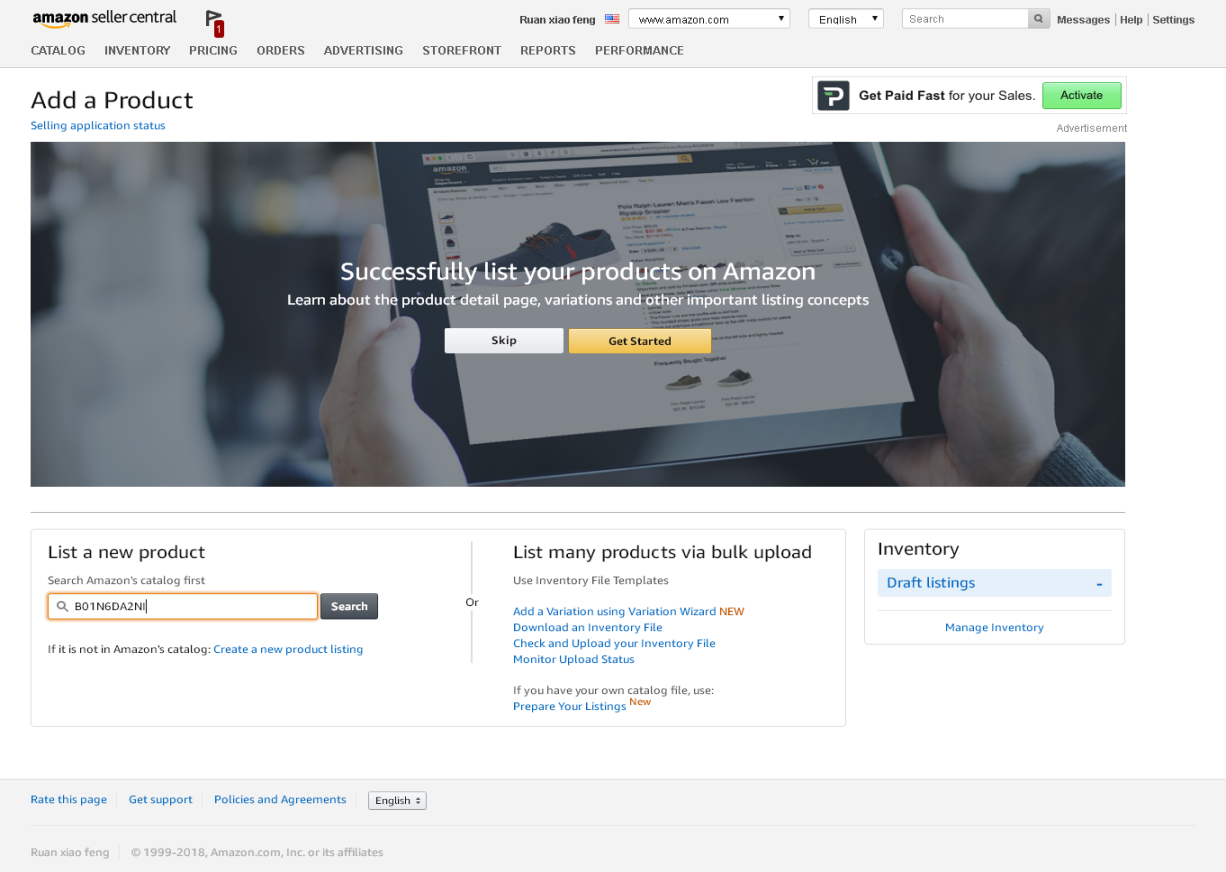 在搜索框内 输入你要跟卖的产品标题,UPC,ASIN,都可以找到你需要跟卖的产品,点击 Search按钮,就可以找到你要跟卖的产品,再点击Sell Yours ,就行了 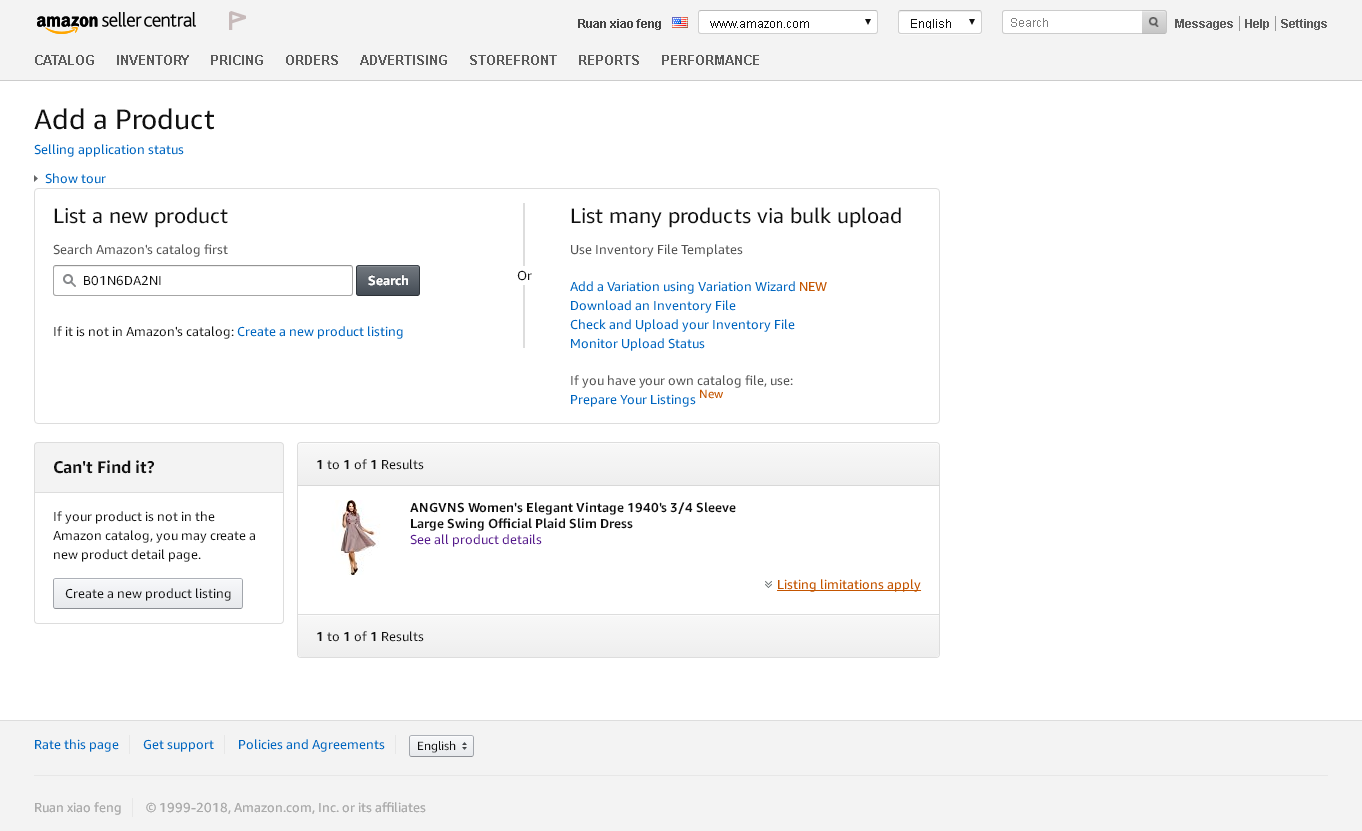 合并僵尸ASIN 方法一:找到要合并的产品ASIN之后就开始跟卖,在后台搜索这个僵尸ASIN然后进行跟卖,(将库存设置为零),然后合并到自己变体下面。也可以直接跟卖,然后shua点单后拥有编辑权后修改。后者麻烦。 方法二:在后台上传listing找到僵尸listing所在类目,然后上传填写信息,在商品编码部分填写僵尸listingAsin即可,其它随意填写。联系亚马逊把僵尸ASIN的品牌改成自己的,然后就可以和自己的产品合并。 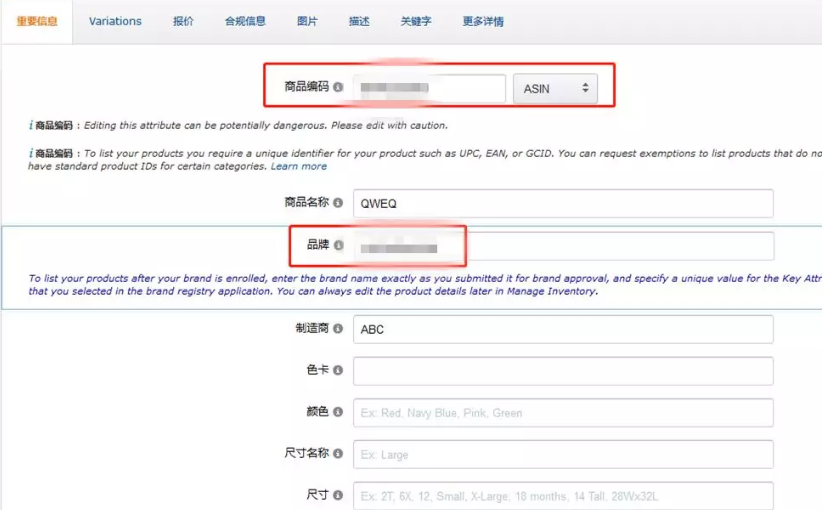
最后一个:拆分合并教程 亚马逊Listing合并为父子变体 1.下载产品对应模板 通过Inventory > Add Products via Upload > Download Template,下载对应的产品模板。以下Flip case 为例: 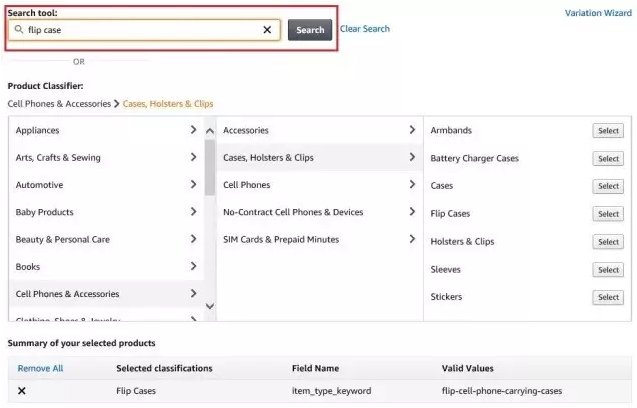
2. 下载的template填写 父商品填写所有必填项,比如SKU、brand name、Product Name 、Manufacturer 等信息。 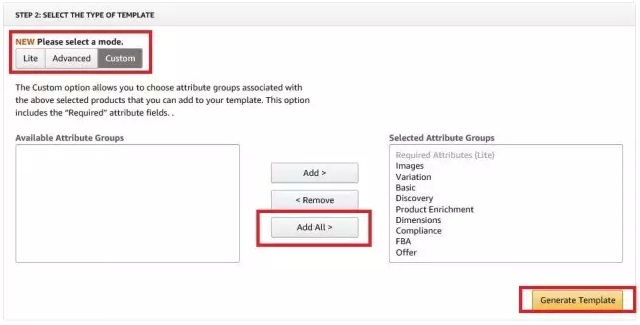
4. 填写item type 通过Inventory > Add Products via Upload > Download Template,下拉至最后下图所示,下载表格选取适合自己产品的item type.  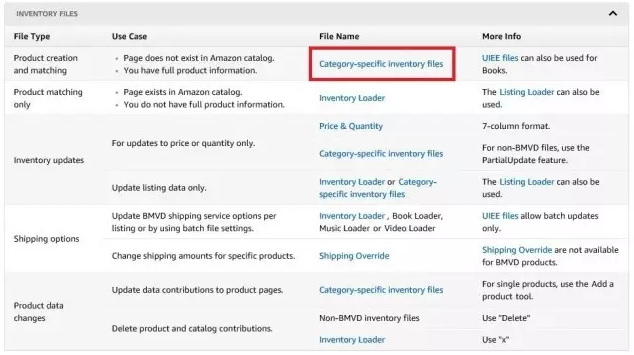
5. Variation 填写 Parent_child:父体写Parent,子体写child; Parent Sku:父不填,子填父的SKU; Relationship Type: 父不填,子填variation; Variation Theme: color/size 根据自己产品需求填写; Update Delete:若父商品首次上传,填写Update,子商品填写 PartialUpdate. 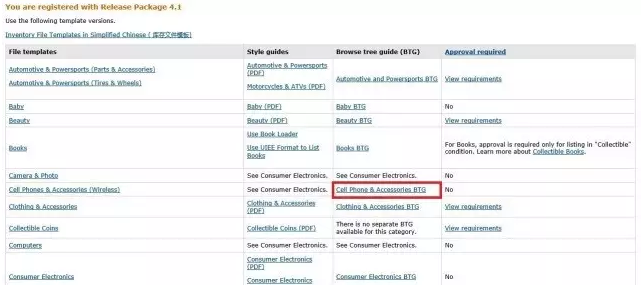
6.其他信息填写 商品描述 (Product Description) 、搜索关键词 (Search Terms) 、商品图片 (Main image and Other Image URL) 、商品特性 (Key Product Features)等详细认真填写,以上父商品信息是上传父子变体成功的必填项。 tip: 亚马逊上的变体不是所有产品类别都有的,如果卖家在上传产品时有“Variation”表明这个类目支持变体。变体可能是单一的颜色变体,单一的尺寸变体,也可能是混合的颜色尺寸双变体,或者多变体。 如果你的产品没有variation,可以选择一个相近的有Variation的类别上传,上传成功之后,在Amazon后台更改为自己所需的类别。 7.表格填写完成如何操作 填写完毕后,将文件保存为“文本文件(制表符分隔)或者 Text (Tab Delimited)(*txt)”进入Inventory> Add products Via Upload > Upload inventory files > Inventory files for Non-Media Category > click Browse > Upload now ,上传成功后,Manage Inventory页面即可显示变体信息。 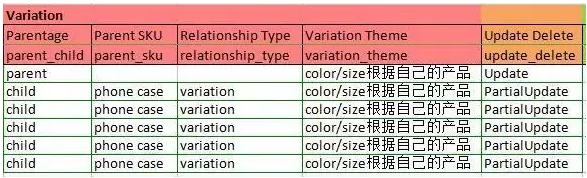 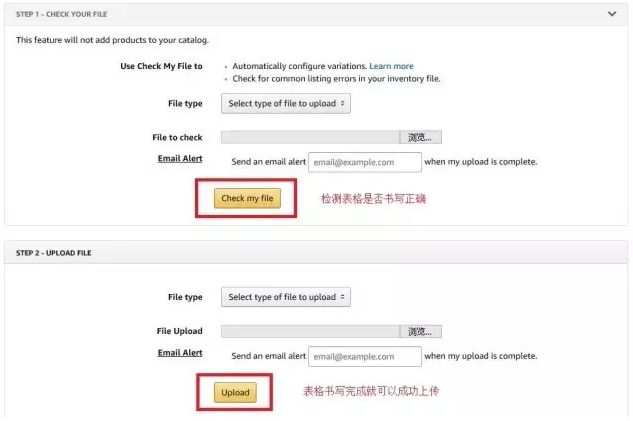
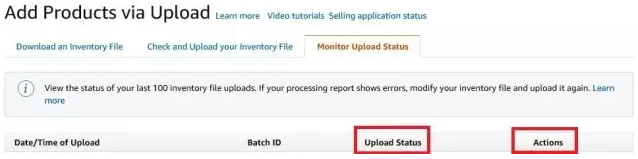
根据上传文件的status判断所填信息是否正确,如果不正确可以根据Actions下载分析并改正错误,重新上传即可。 三、亚马逊父子变体商品如何拆分 1.下载对应产品模板 通过Inventory > Add Products via Upload > Download Template,下载对应的产品模板。在Manage Inventory库存管理页面找到要解除父子变体的商品,参考以上如何下载对应产品模板图片。 2.填写下载的template 打开下载好的产品所在类目对应的模板,复制父商品的SKU、ASIN粘贴在模板SKU、Product ID列,并且手动填写Product ID Type为“ASIN”。而“Update Delete”这一栏内填写“Delete” 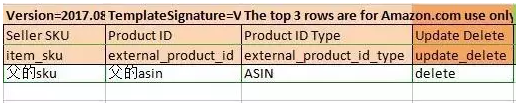
3.上传完成的表格 按照以上步骤操作填写信息之后,将文件保存为“文本文件(制表符分隔)”格式,进入后台Inventory库存——Add Products via Upload批量上传商品——Check and Upload your Inventory File上传您的库存文件——Upload File上传文件——Inventory Files for non-Media Categories库存文件——Click Browse单击浏览(选择“修改好的文本文件格式的表格”)——Upload 上传。上传成功后,在Manage Inventory库存管理页面,确认该父商品已删除。但是如果显示404,找不到子商品商品页面,还需要下一步,刷新子商品。 4.父产品删除库存管理显示404如何操作 打开下载好的产品所在类目对应的模板,复制子商品的SKU、ASIN粘贴在模板SKU、Product ID列,并且手动填写Product ID Type为“ASIN”。而“Update Delete”这一栏内填写“Delete”  完成表格后将文件保存为“文本文件(制表符分隔)”格式,进入后台Inventory库存——Add Products via Upload批量上传商品——Check and Upload your Inventory File上传您的库存文件——Upload File上传文件——Inventory Files for non-Media Categories库存文件——Click Browse单击浏览(选择“修改好的文本文件格式的批量表”)——Upload 上传。 ps: 拆分父子变体关系,即将子商品变成独立listing,必须使用模板更新。如果在Manage Inventory库存管理页面删除父商品,会将全部父子商品信息删除!请谨慎操作!!!
|
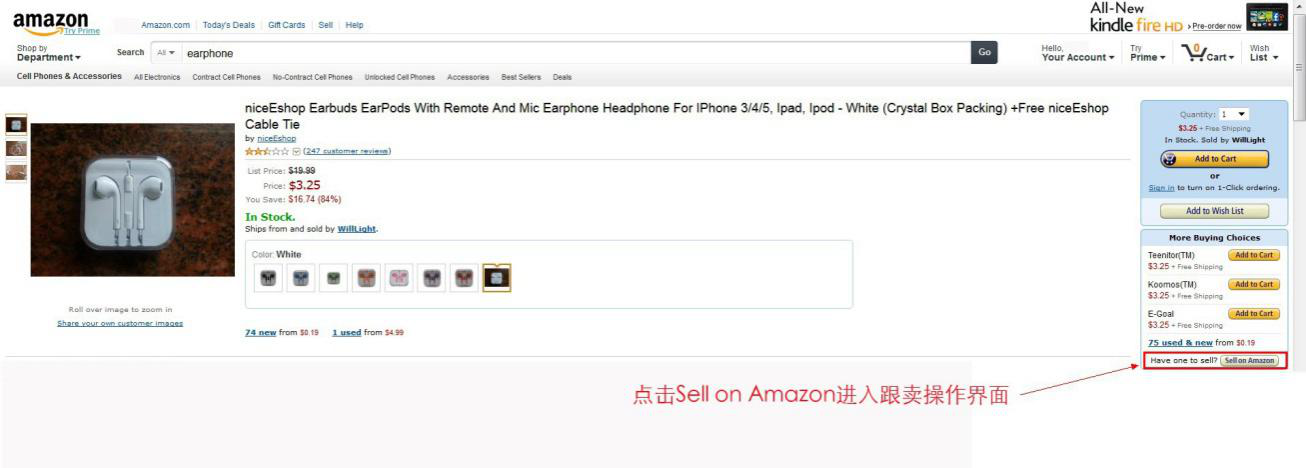
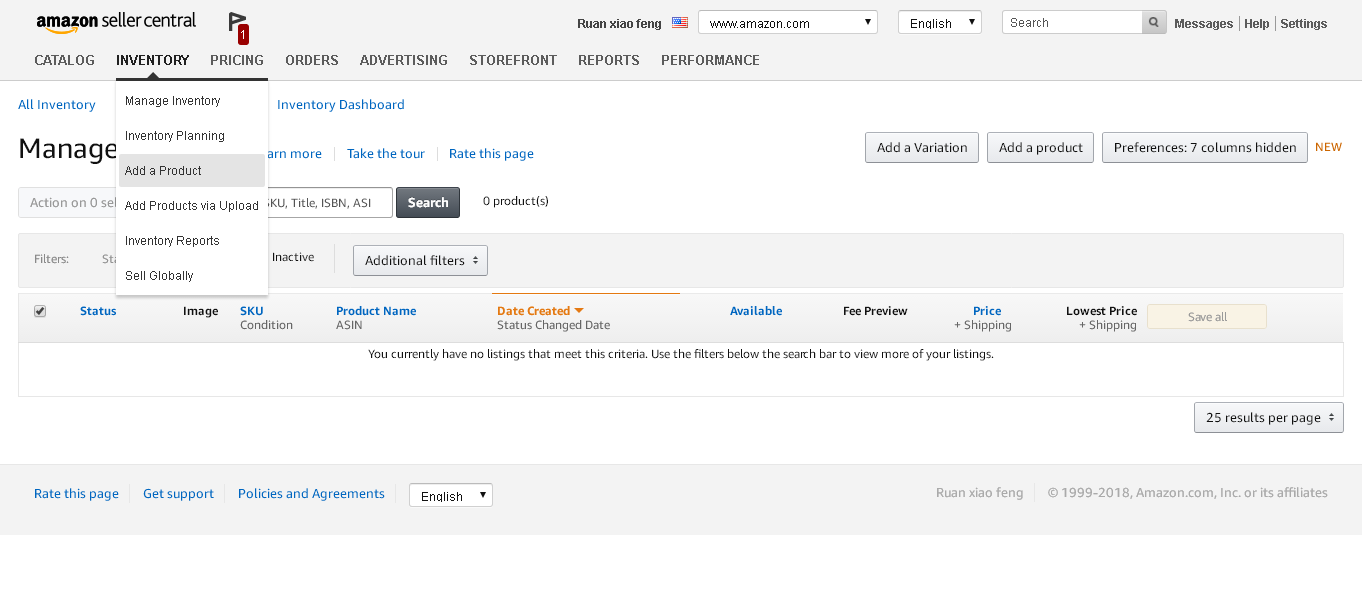
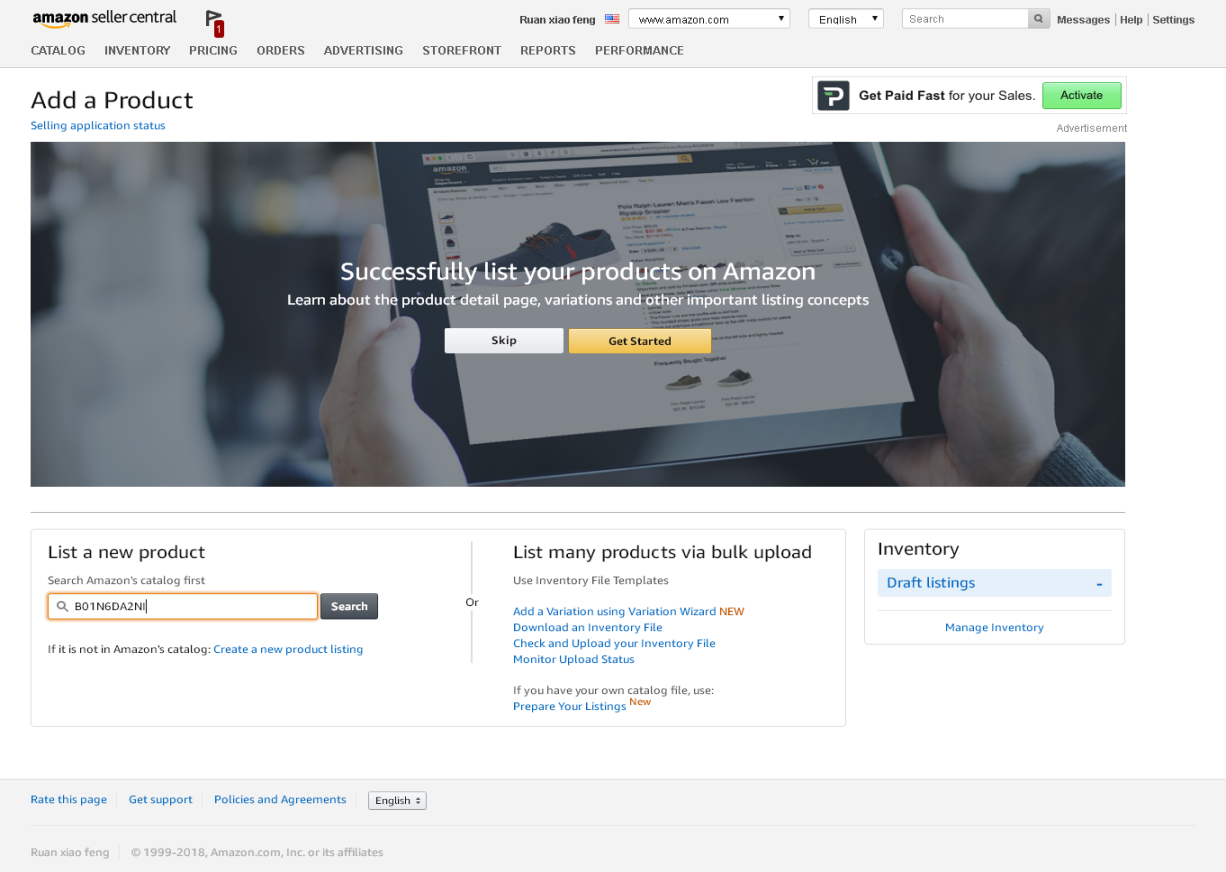
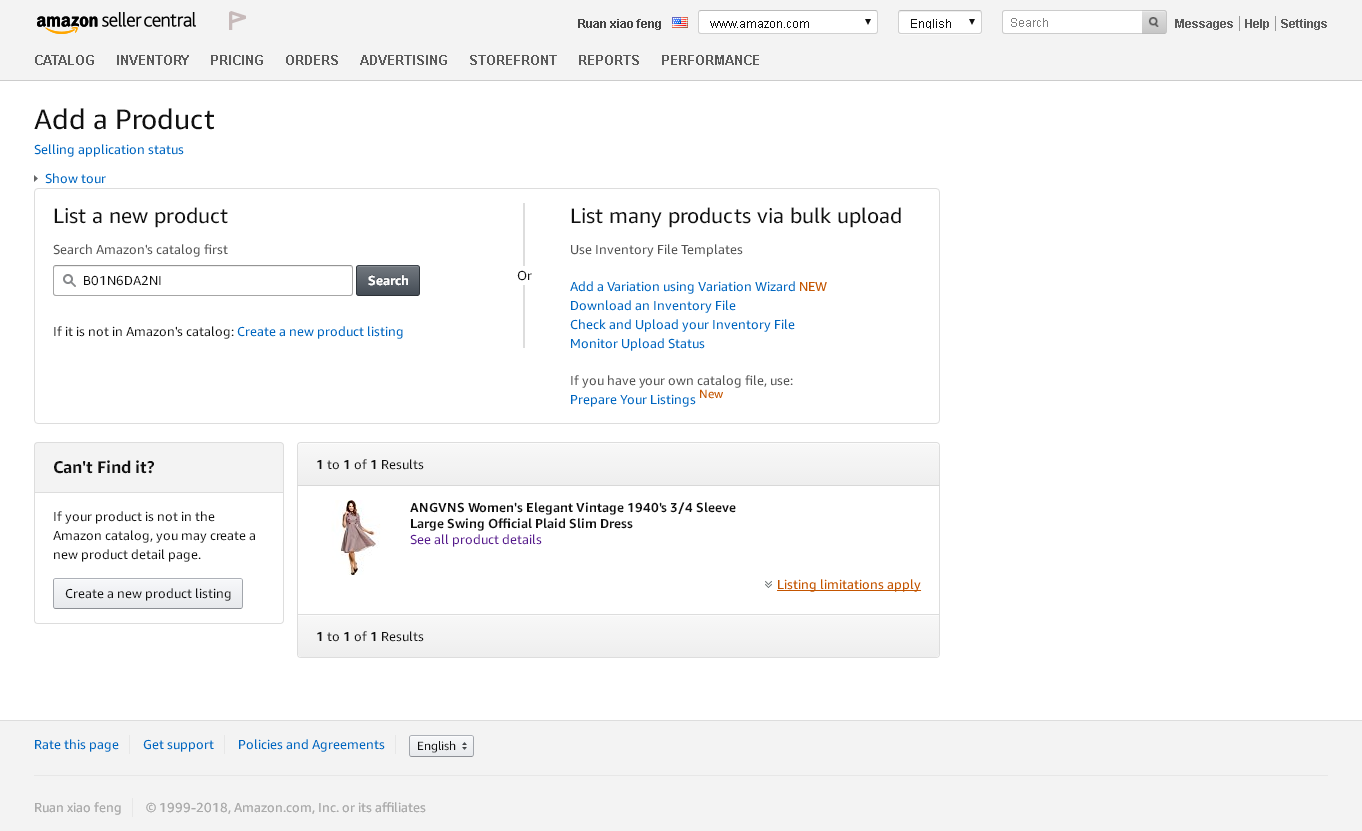
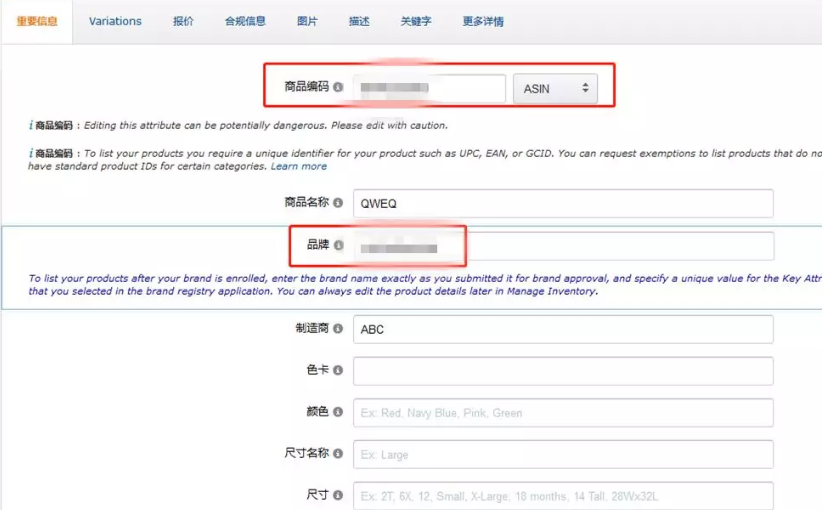
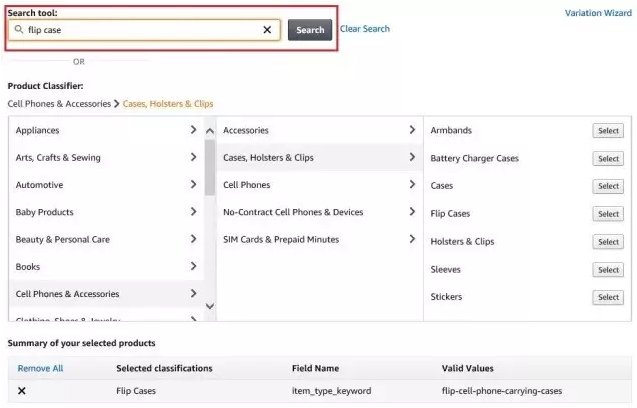
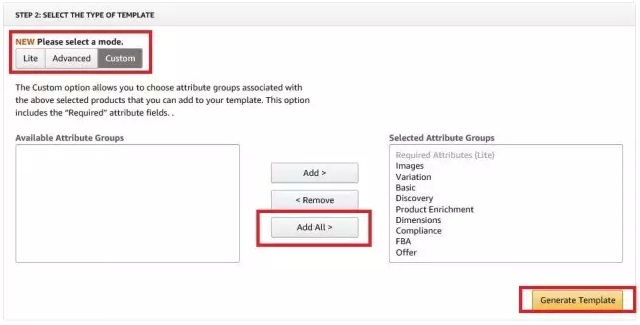

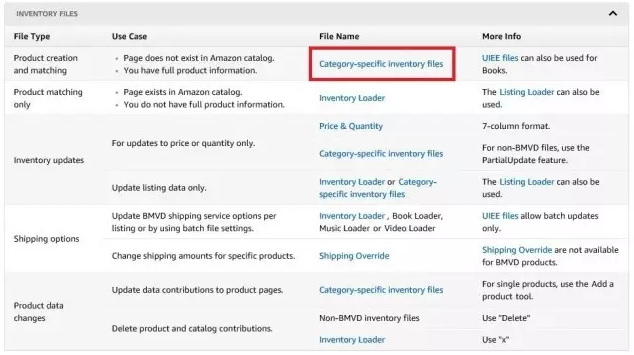
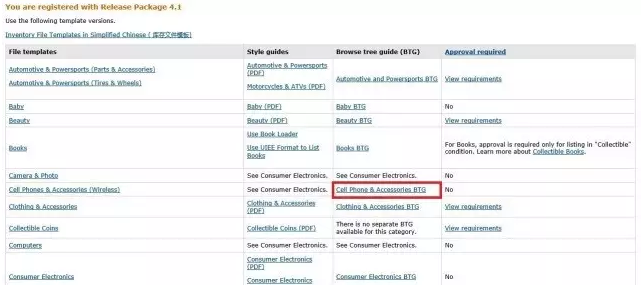
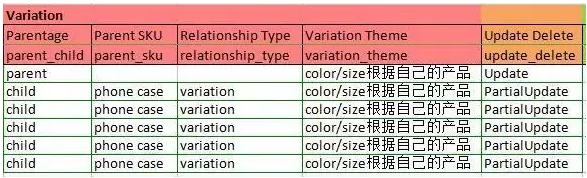
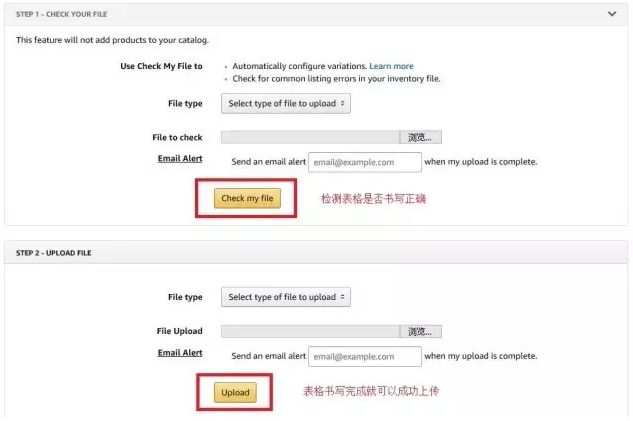
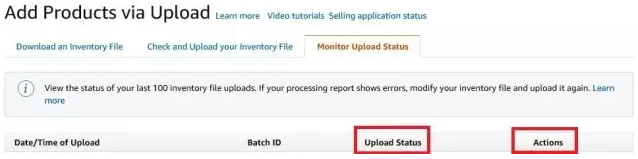
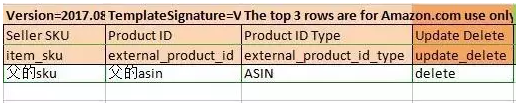

 收藏
收藏